在windows11系统中用户可以使用微软账户或本地账户登录系统,很多用户不习惯使用微软账户,那怎么切换用户账号呢,下面小编就为大家分享windows11切换用户登录的三种方法,帮助大家切换windows11用户账户。
windows11切换用户登录的三种方法
方法一
1、首先打开左下角“Windows徽标”。

2、然后点开账户头像,就可以切换了。

方法二
1、我们也可以按下“ctrl+alt+delete”组合键。
2、然后在弹出窗口里选择“切换用户”就能快速切换账号了。

方法三
1、进入系统设置,在“用户账户”中点击“登录本地账户”。
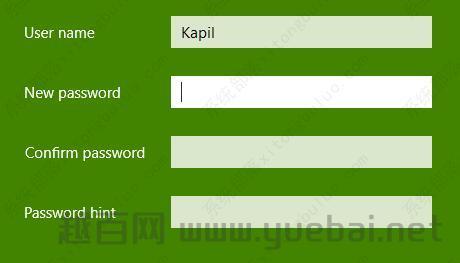
2、接着为显示你的账户信息,不需要管,点右下角“next”。
3、如果我们的账户使用了pin码,需要在此时输入以解锁。
4、接着输入需要我们登录的本地账户以及密码。
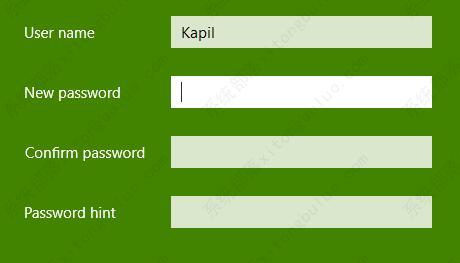
5、全部输入完成后,点击右下角的“下一步”。
6、会显示新账户的信息,确认后点击下方“sign out and finish”。
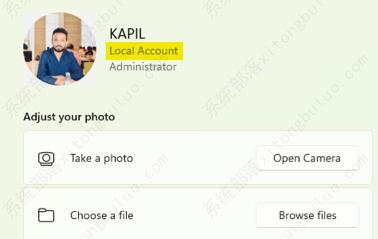
7、操作完成后我们就可以更换到本地用户了。
文章来源:
office学习教程网
版权声明:除非特别标注,否则均为本站原创文章,转载时请以链接形式注明文章出处。











还木有评论哦,快来抢沙发吧~